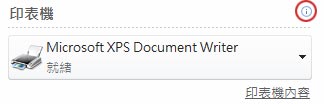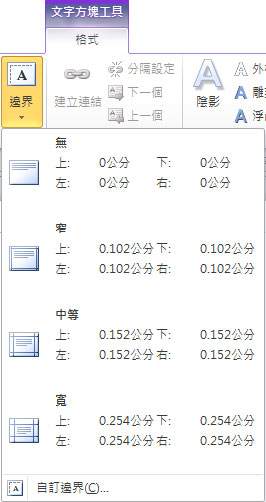在 中設定頁面或文字方塊的頁面邊距,做為頁面設計的一 Publisher。
設定頁面邊界
有關詳細步驟,請參閱 使用 Publisher 設定列印的頁面邊距。
在文字方塊內設定邊距
-
以滑鼠右鍵按一下文字方塊,然後按一下 [ 文字方塊格式>。
-
在 [文字方塊格式>對話方塊中,按一下 [文字方塊> Tab。
-
在文字方塊邊距下方,輸入或選取您想要的左、右、上及下邊距。
-
按一下 [確定]。
附註: Publisher 的預設文字方塊邊緣四周都是 0.04 吋。 如果您要建立多欄電子報,您可能會想要將邊距變更為 0 吋,以便更輕鬆地對齊文字和物件。
使用現有文字方塊的邊距設定做為新文字方塊的預設設定
-
以滑鼠右鍵按一下具有您想要作為預設值之邊距的文字方塊。
-
在快捷方式功能表上,按一下 [文字方塊格式>,然後按一下 [色彩與線條圖)
-
Select the Apply settings to new text boxes check box.
-
按一下 [確定]。
您建立的下一個新文字方塊會使用此文字方塊中的設定。
使用您想要的邊距手動建立新文字方塊
-
在 [ 首頁」 選項卡上,按一下 [繪製文字方塊> 。
-
按一下要顯示文字方塊的地方。
-
以滑鼠右鍵按一下文字方塊。
-
在快捷方式功能表上,按一下 [文字方塊 格式>,然後按一下 [文字方塊> 選項卡 。
-
在文字方塊邊距下,輸入或選取您想要的左、右、上及下邊距。
-
按一下 [ 色彩與線條圖 > 選項卡。
-
Select the Apply settings to new text boxes check box.
-
按一下 [確定]。
設定頁面邊界
-
在 [頁面設計)選項卡上,按一下[邊距 並選取您想要的預先定義邊距 或
-
按一下 [自訂邊距」,然後于 [ 參考 線輔助線> 選項卡中輸入您想要的邊距值。
設定頁面邊距以符合桌面印表機支援的最小邊距
桌面印表機在紙張邊緣周圍通常有一個無法列印的區域,其寬介於 0.17 到 0.5 吋之間。 該區域內不會列印任何專案。 如果您想要將出版物的頁面邊距設定為符合印表機支援的最小邊距,您必須先決定印表機不可列印範圍的大小。 若要判斷印表機的最小邊距:
-
按一下 [檔案 > 按鈕,然後 按 [列印 功能以在 Backstage View 中開啟列印頁面。
-
在 印表機下,選取您想要使用的印表機。
-
在印表機標題的右側邊緣有一個小資訊圖示,將游標停留在這個圖示上,印表機狀態相關資訊將會顯示,包括在可列印範圍區段顯示其最小邊界值。
-
請注意最小邊距值。 當您在出版物中設定頁面邊距時,您必須使用這些邊距值。
-
按一下 [ 檔案 > 按鈕以返回出版物。
-
在 [ 頁面設計> 選項卡上,按一下 [邊距」,然後按一下 [ 輔助線圖 > 選項卡。
-
在邊界輔助線下方,輸入您先前針對左、右、上及下所指出的最小邊距值。
-
按一下 [確定]。
在文字方塊內設定邊距
-
在文字方塊中按一下,然後選取 [ 文字方塊工具> 選項卡 。
-
按一下 [邊距> 按鈕,以顯示下拉式功能表。
-
從邊距庫中選取其中一個預先定義的設定,或按一下 [自訂邊距及文字方塊邊距的下方,輸入或選取您想要的 [左方、右方、頂端及下層及下層」 的邊距,然後按一下 [確定> 。
附註: Publisher 的預設文字方塊邊緣四周都是 0.04 吋。 如果您要建立多欄電子報,您可能會想要將邊距變更為 0 吋,以便更輕鬆地對齊文字和物件。
設定目前出版物中新文字方塊的預設邊距
如果出版物中的現有文字方塊已有您想要作為預設值使用之框線,您可以將它做為您將建立的新文字方塊的範例。 否則,您需先建立文字方塊並設定您想要的預設邊距。
使用現有文字方塊的邊距設定做為新文字方塊的預設設定
-
以滑鼠右鍵按一下具有您想要作為預設值之邊距的文字方塊。
-
在快捷方式功能表上,按一下 [文字方塊格式>,然後按一下 [色彩與線條圖)
-
選取 設定新文字方塊核取方塊 。
-
按一下 [確定]。
您建立的新文字方塊會使用此文字方塊上的格式設定。
設定頁面邊界
-
在 [ 相片順序 > 功能表上,按一下 [版面配置參考 線,然後按一下 [邊界輔助線> Tab。
-
在 邊界輔助線下,輸入您想要的邊距值。
設定頁面邊距以符合桌面印表機支援的最小邊距
桌面印表機的紙張邊緣周圍通常會有一個介於 0.17 到 0.5 吋寬的區域,該區域內不會列印任何內容。 如果您想要將出版物的頁面邊距設定為符合印表機支援的最小邊距,您必須先決定印表機可列印範圍的大小。
-
在出版物中,選取>列印設定。
-
在 [ 列印設定」 對話方塊中,選取 [ 印表機詳細資料> 選項卡 。 度量單位在可 列印範圍 區段,
在文字方塊內設定邊距
-
以滑鼠右鍵按一下文字方塊,然後按一下 [ 文字方塊格式>。
-
在 [文字方塊格式>對話方塊中,按一下 [文字方塊> Tab。
-
在文字方塊邊距下方,輸入或選取您想要的左、右、上及下邊距。
-
按一下 [確定]。
附註: Publisher 的預設文字方塊邊緣四周都是 0.04 吋。 如果您要建立多欄電子報,您可能會想要將邊距變更為 0 吋,以便更輕鬆地對齊文字和物件。
設定目前出版物中新文字方塊的預設邊距
如果出版物中的現有文字方塊已有您想要作為預設值使用之框線,您可以將它做為您將建立的新文字方塊的範例。 否則,您需先建立文字方塊並設定您想要的預設邊距。
使用現有文字方塊的邊距設定做為新文字方塊的預設設定
-
以滑鼠右鍵按一下具有您想要作為預設值之邊距的文字方塊。
-
在快捷方式功能表上,按一下 [文字方塊格式>,然後按一下 [色彩與線條圖)
-
Select the Apply settings to new text boxes check box.
-
按一下 [確定]。
您建立的下一個新文字方塊會使用此文字方塊中的設定。
使用您想要的邊距手動建立新文字方塊
-
在 [ 物件工具列 上,按一下 [文字方塊
-
按一下要顯示文字方塊的地方。
-
以滑鼠右鍵按一下文字方塊。
-
在快捷方式功能表上,按一下 [文字方塊 格式>,然後按一下 [文字方塊> 選項卡 。
-
在文字方塊邊距下方,輸入或選取您想要的左、右、上及下邊距。
-
按一下 [ 色彩與線條圖 > 選項卡。
-
Select the Apply settings to new text boxes check box.
-
按一下 [確定]。